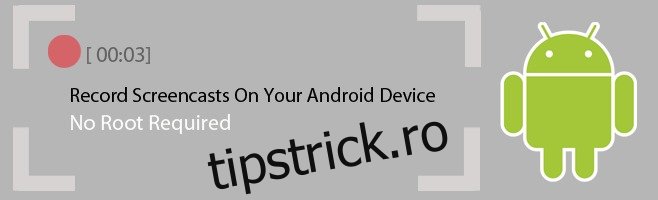Înregistrarea apelurilor video și a imaginilor de ecran pe un Android este foarte ușoară… atâta timp cât ți-ai rootat dispozitivul. Fără rădăcină și se pare că nu este posibil. S-ar putea să găsiți câteva soluții care vă permit să înregistrați un screencast pe un Android nerootat, dar care necesită conectarea dispozitivului la un sistem desktop care ar putea să nu se potrivească nevoilor dvs. Acest tutorial pas cu pas vă va arăta cum vă puteți înregistra ecranul, dar vine cu următoarele avertismente; videoclipul va avea un filigran în partea de jos, veți putea înregistra sunet, precum și video, va trebui să vă conectați telefonul la un desktop o dată pentru a configura aplicația, această metodă este 100% gratuită.
Cuprins
Pregătiți-vă dispozitivul
Trebuie să activați Depanarea USB pe dispozitivul dvs. și pentru a face acest lucru trebuie să activați opțiunile pentru dezvoltatori. Opțiunile pentru dezvoltatori sunt activate în Setări>Despre telefon. Pentru dispozitivele care rulează Android 4.2 și versiuni ulterioare, atingeți numărul versiunii de 7 ori pentru a-l activa. Odată activată, Opțiunea pentru dezvoltatori va apărea în aplicația Setări. Derulați în jos și activați depanarea USB.

Descărcați aplicația
Trebuie să instalați două aplicații; unul pe dispozitivul Android și unul pe sistemul desktop. Aplicația (legată la sfârșitul acestei postări) se numește Recordable și are o aplicație Android, cu o aplicație desktop însoțitoare pentru Windows, Linux și Mac. Instalați aplicațiile pe dispozitiv și pe desktop.
Configurarea Android pentru a înregistra ecrane
Lansați aplicația pe telefon și pe desktop. Urmați instrucțiunile de pe ecran pe care le primiți pe desktop. Când vi se solicită, faceți clic pe butonul Instalare driver USB. Odată ce instalarea este finalizată, faceți clic pe Următorul. Asigurați-vă că nu vă conectați dispozitivul Android până când vi se solicită.
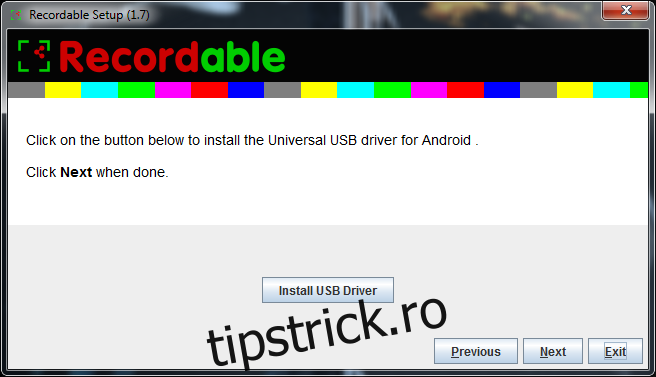
Odată ce driverul a fost instalat, faceți clic pe Următorul.
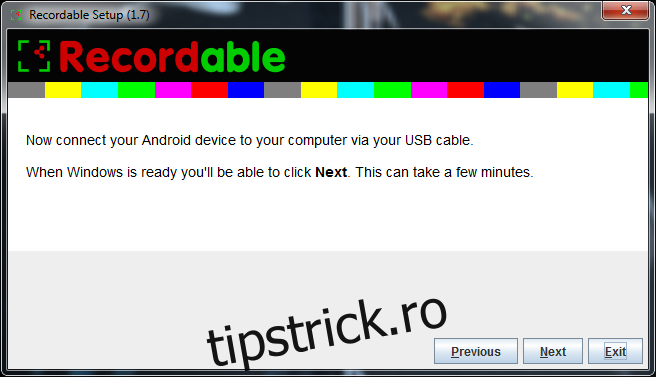
Pe dispozitivul Android, lansați aplicația și apoi conectați-o la sistemul dvs. Faceți clic pe Următorul. Odată finalizată configurarea, aplicația vă va solicita să vă deconectați dispozitivul Android. Puteți ieși din aplicație de pe desktop.
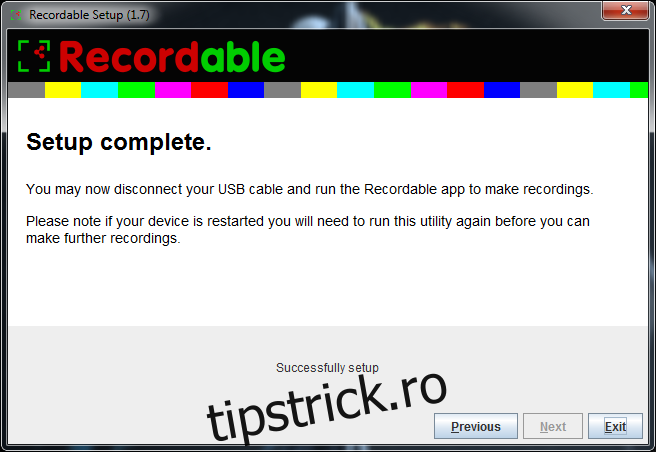
Înregistrarea ecranului dvs
Aplicația Recordable de pe dispozitivul dvs. Android poate începe acum înregistrarea. Lansați-l și atingeți butonul de înregistrare așa cum este indicat pe ecranul de start al aplicației și începeți înregistrarea. Aplicația va înregistra toate sunetele primite și ieșite. Am testat aplicația înregistrând cu succes un apel video Google Hangout.
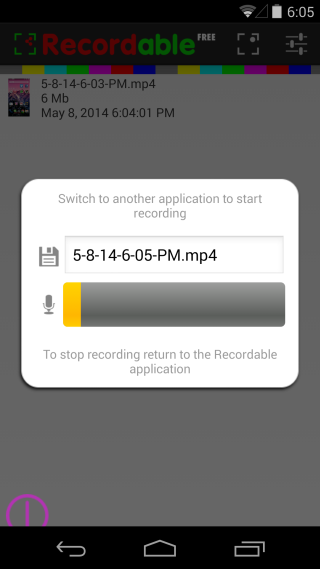
Aplicația este bogată în caracteristici; vă oferă un temporizator cu numărătoare inversă înainte de a începe înregistrarea și evidențiază gesturile pe măsură ce le faceți pe dispozitiv. Există multe opțiuni de personalizare pentru a controla modul în care aplicația înregistrează. Videoclipurile sunt salvate în format MP4.
Depanare
Nu a fost detectat niciun dispozitiv Android: este posibil să primiți această eroare dacă activați pentru prima dată depanarea USB pe dispozitiv și îl conectați la sistemul desktop. Acest lucru se datorează faptului că sistemul dumneavoastră are nevoie de drivere suplimentare instalate înainte de a putea detecta dispozitivul. Windows ar trebui să instaleze automat driverele, dar dacă nu reușește, vizitați site-ul web al producătorului dispozitivului și descărcați-le de acolo.
Mi-am repornit dispozitivul: Nicio problemă, rulați din nou aplicația desktop, conectați-vă telefonul când vi se solicită și veți fi gata.
Eliminarea filigranului
Aplicația este destul de bună dacă nu intenționați să faceți videoclipuri demonstrative profesionale. Este destinat utilizării personale, care nu trebuie publicate în lume. Dacă aveți nevoie de ceva pentru uz profesional, cumpărați versiunea completă a aplicației pentru a elimina filigranul. Nu costă mult și dacă screencasting-ul este ceva ce trebuie să faci des, este o investiție rezonabilă de făcut.
Descărcați Recordable din Google Play Store [Free]
Descărcați Recordable din Google Play Store [Paid]
Descărcați Recordable pentru desktop